win7界面变成经典模式怎么改回来
- 分类:Win7 教程 回答于: 2023年03月10日 11:30:00
工具/原料:
系统版本:win7
品牌型号:联想yoga13
方法/步骤:
方法一:进入运行页面打开Themes服务
1、点击开始菜单,打开运行,输入“services.msc”打开服务。
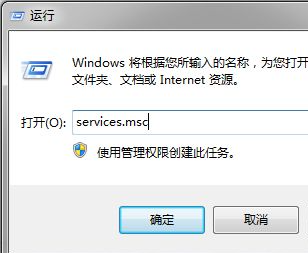
2、在服务列表中找到“Themes”服务,双击打开。
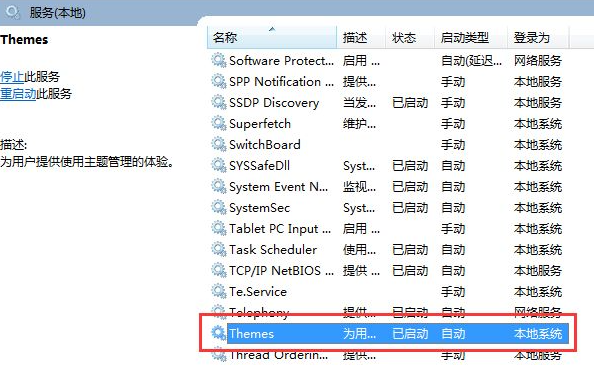
3、打开Themes属性窗口后,将启动类型设置为“自动”,点击服务状态下方的“启用”,然后点击确定即可。
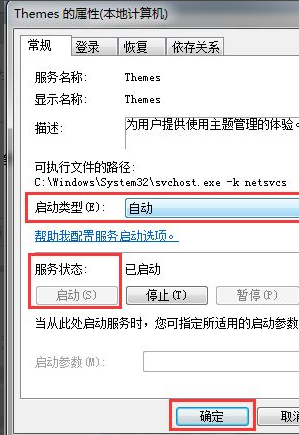
方法二:进入计算机的管理页面寻找显示适配器
1、右键单击计算机,选择管理,在“设备管理器”里找到显示适配器,然后双击显示的显卡类型。
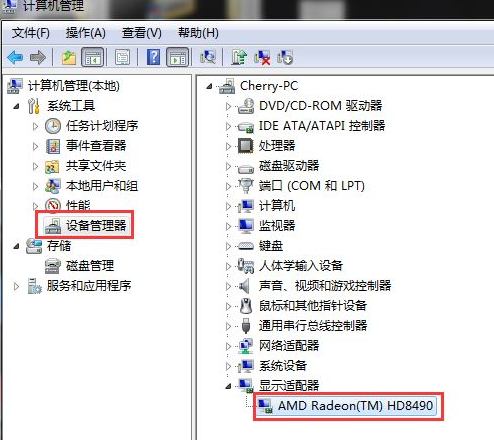
2、在弹出的显卡属性窗口,切换到驱动程序,点击“更新驱动程序”。
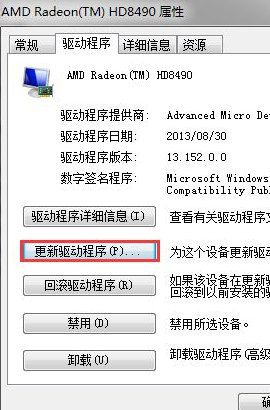
3、在弹出的窗口中,点击“自动搜索更新的驱动程序软件”,系统进入联机搜索软件界面,如果找到合适软件会提示安装。
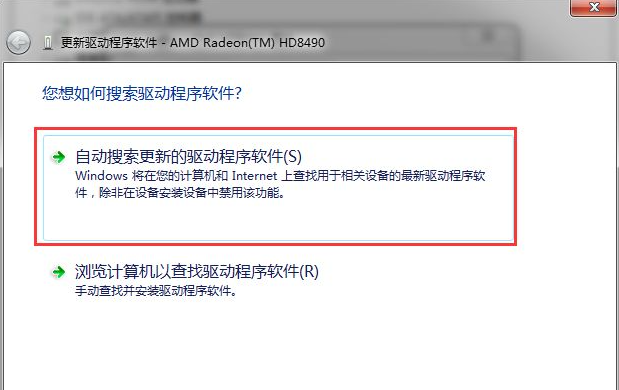
总结:以上就是win7界面变成经典模式的操作,可以通过进入运行页面打开Themes服务或者进入计算机的管理页面寻找显示适配器即可完成。
 有用
26
有用
26


 小白系统
小白系统


 1000
1000 1000
1000 1000
1000 1000
1000 1000
1000 1000
1000 1000
1000 1000
1000 1000
1000 1000
1000猜您喜欢
- win7激活工具下载2023/12/08
- 穿越火线烟雾头怎么调win7系统调整方..2021/08/29
- 拨号连接自动弹出,小编教你拨号连接自..2018/09/28
- 小马激活win7旗舰版图文教程..2017/06/24
- u盘系统win7下载安装教程2021/02/26
- 联想电脑Win7系统重装步骤2024/01/23
相关推荐
- 详解win7系统bios系统还原的方法..2021/07/01
- Win7系统装进U盘,轻松携带随身使用!..2024/01/02
- win7系统怎么安装教程2021/01/02
- 台式机重装系统win72022/09/06
- 笔记本电脑怎么重装win7系统..2021/05/13
- win7系统还原要多久才可以完成..2022/08/28














 关注微信公众号
关注微信公众号



